맥북 배터리 성능 확인 하는 2가지 방법
IT,PC,모바일,스마트폰 정보와 팁 그리고 제품리뷰와 생활정보
맥북 배터리 성능 확인 하는 2가지 방법
대부분의 배터리를 사용을 하고 있는 노트북이나 맥북, 아이폰, 안드로이드 스마트폰을 중고로 판매를 하거나, 구입을 할때 중요하게 여기는 것중에 하나가 배터리 성능입니다. 배터리를 오래 사용을 하면 성능이 떨어지게 되고 완충을 하더라도 본래 배터리 성능을 못 따라 가게 되는 경우가 있습니다. 애플의 맥북 케어에서는 보통 80% 정도의 배터리 성능이 떨어지게 되면 배터리 교체가 가능 하다고 하는데요. 이번 포스팅에서는 맥북의 배터리 성능을 확인하는 2가지 방법에 대해서 알아 보도록 하겠습니다.
첫번째, 시스템 환경설정에서 배터리 성능 확인하기
첫번째 방법은 가장 일반적인 방법으로 시스템 환경설정에서 배터리 성능을 확인 하는 방법입니다. 아래와 같이 시스템 환경설정 아이콘을 클릭을 해서 설정 화면으로 들어 갑니다.
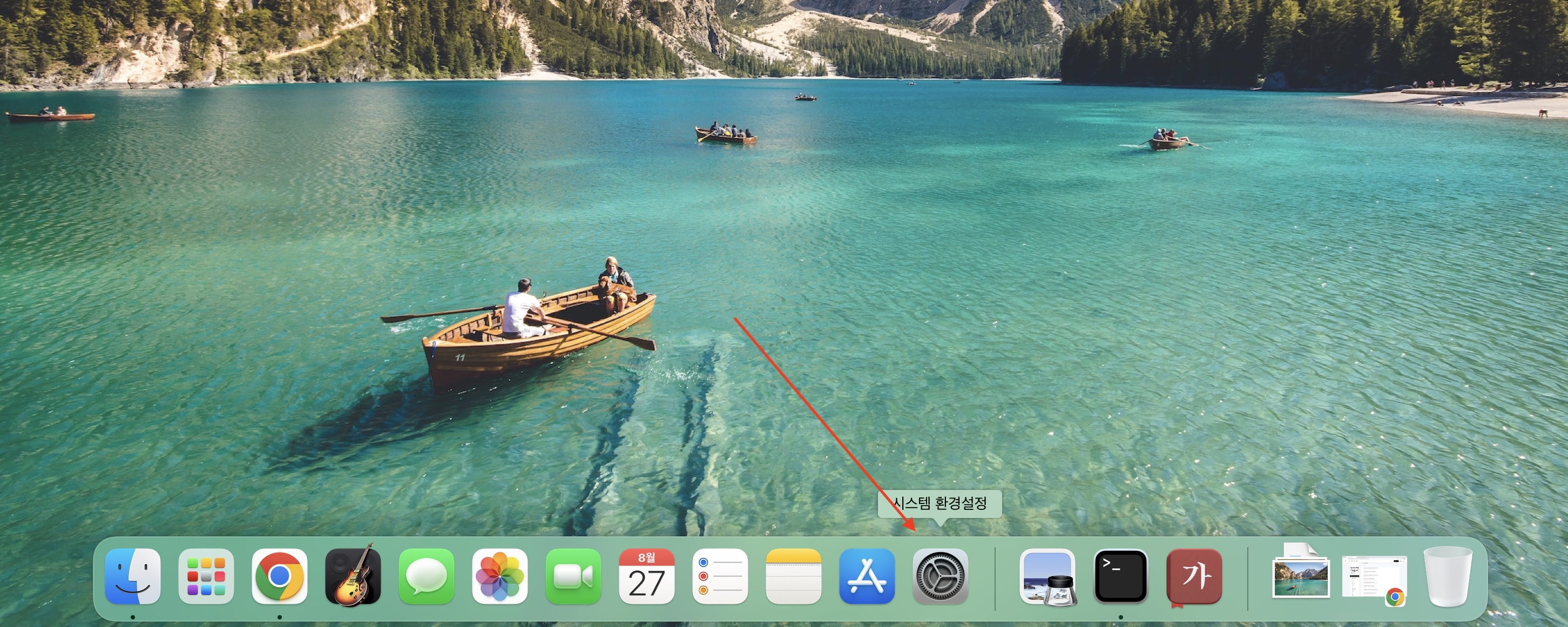
그런후에 아래와 같이 배터리 아이콘을 클릭을 해줍니다. 배터리를 클릭을 해주시면 배터리 상태를 보여 주게 되는데요. 거기에서 다시 왼쪽에 배터리 라고 표시가 되어 있는 부분을 클릭 해줍니다. 그러면 하단 우측 이미지에서 보시는 것처럼 하단에 "배터리 성능 상태" 라고 되어 있는 부분을 확인 할수가 있습니다.
여기에서 "배터리 성능 상태" 를 클릭을 해주시면 현재 사용하고 계시는 맥북의 배터리 상태를 확인 하실수가 있습니다.
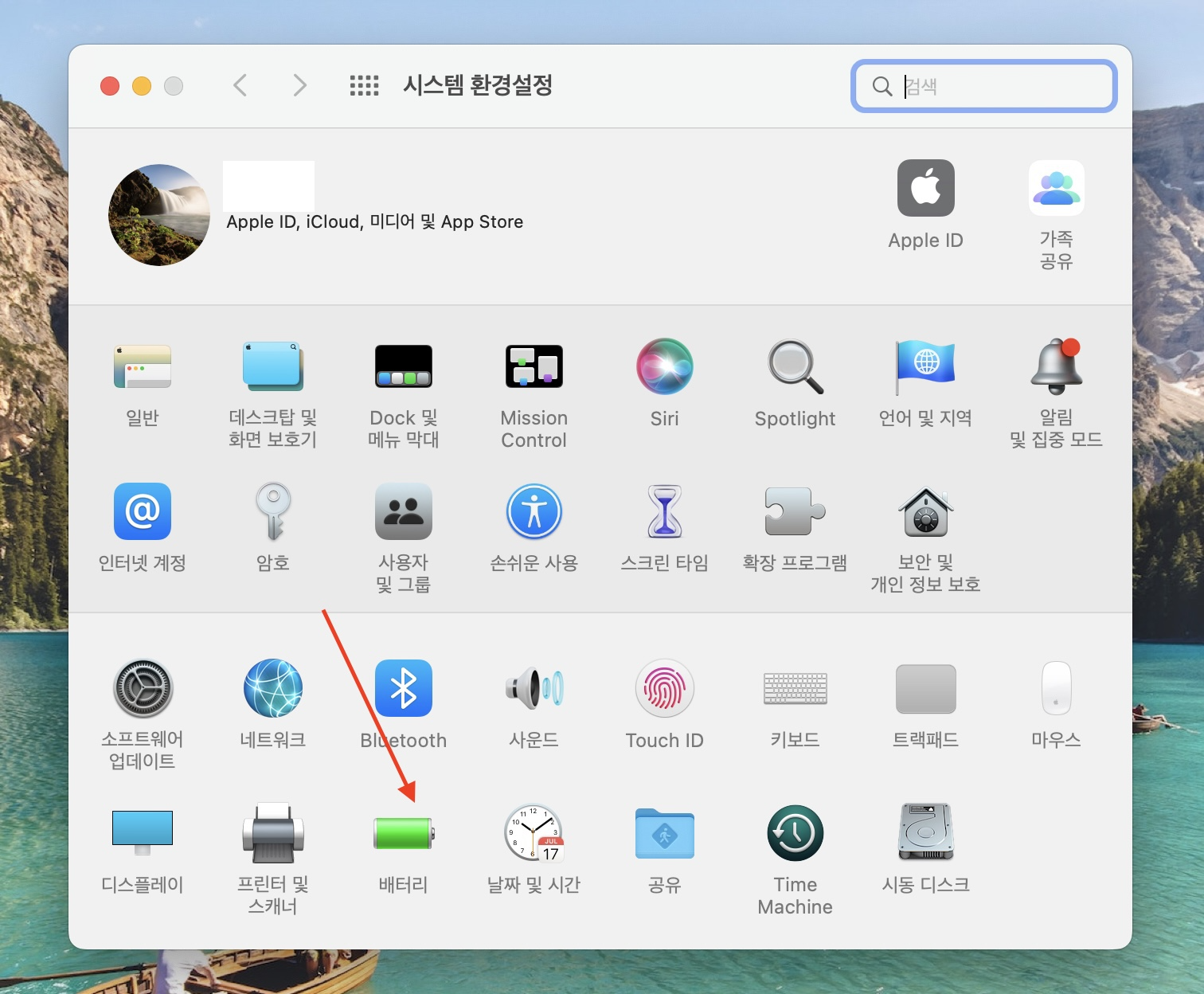
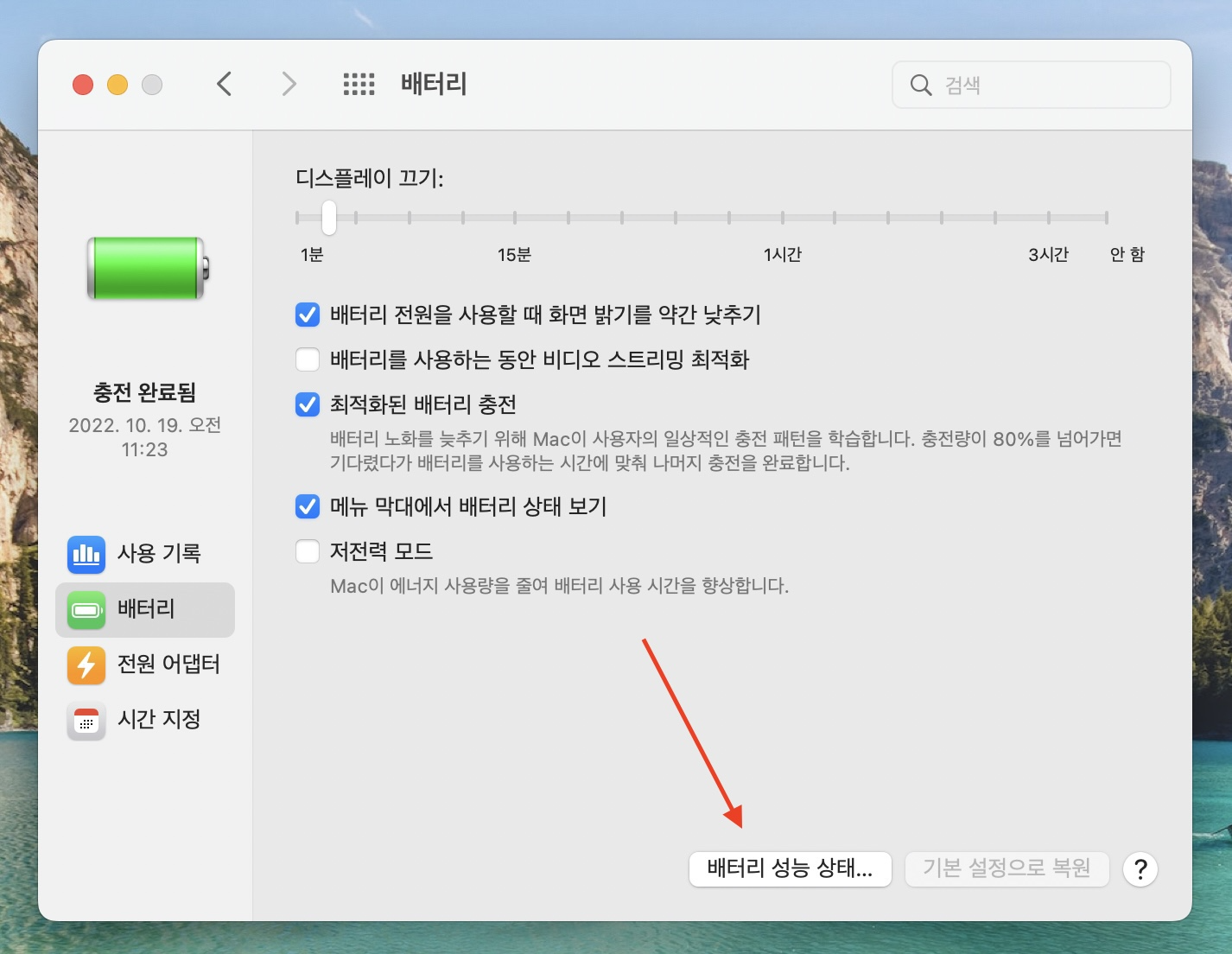
보통 배터리 성능은 아래처럼 표시가 됩니다. 배터리 상태를 보여주며 성능 최대치를 백분율로 보여 주는데요. 100% 라면 배터리 본래 성능을 모두 낼수 있다는 뜻입니다. 일반적으로 80% 정도 떨어지면 교체를 하는게 좋다고 하네요.
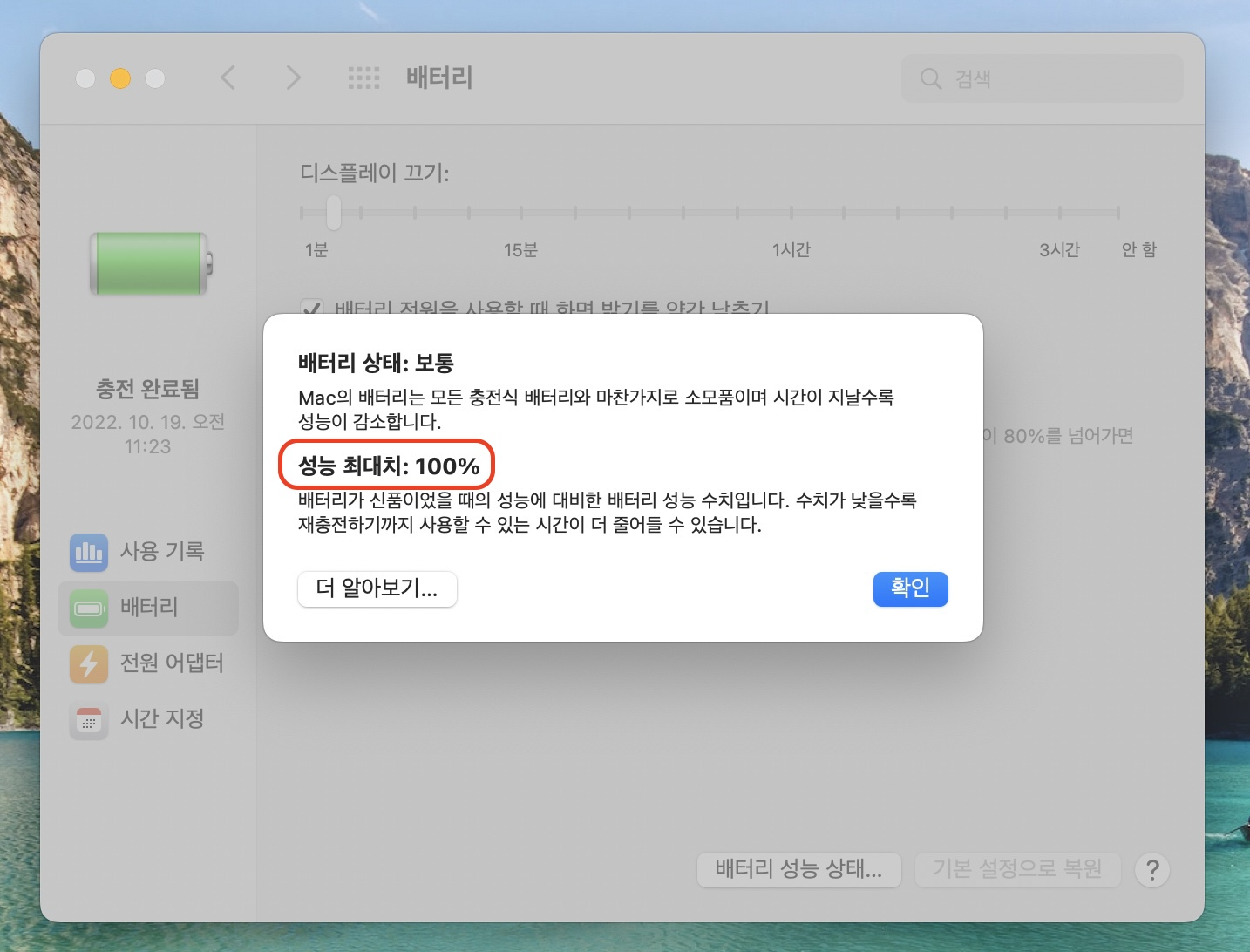
두번째 방법, 시스템 리포트 에서 배터리 성능 확인하기
두번째 방법은 시스템 리포트에서 확인 하는 방법입니다. 상단 맥 아이콘을 눌러서 "이 Mac에 관하여" 라고 되어 있는 부분을 클릭을 해주시면 현재 맥북에 대한 간단한 정보를 확인을 할수가 있습니다. 여기에서 "개요" 부분에 보시면 "시스템 리포트" 라고 되어 있는 부분이 보이실 건데요.
시스템 리포트에서도 맥북 배터리 성능을 확인을 할수가 있습니다.
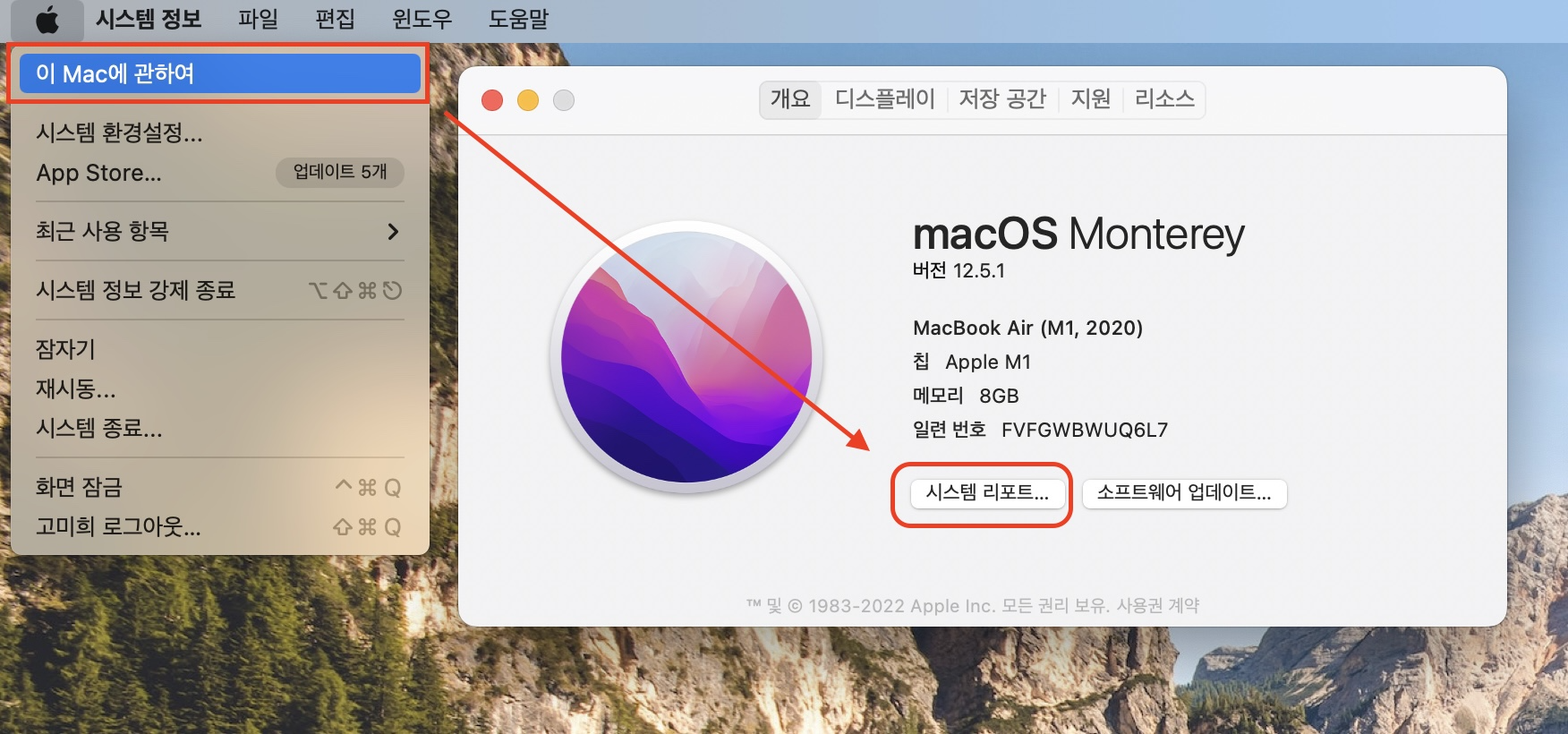
시스템 리포트를 보시면 굉장히 많은 정보들이 보여지게 됩니다. 왼쪽 부분에 하드웨어 라고 되어 있는 부분중에서 "전원" 이라고 되어 있는 부분을 클릭을 하시면 오른쪽에 자세한 정보가 표시가 됩니다. 거기에 보시면 "상태 정보" 라고 되어 있고 조건 과 성능 최대치가 표시가 됩니다. 이 부분을 확인을 하셔도 현재 배터리 성능을 확인 할수가 있습니다.
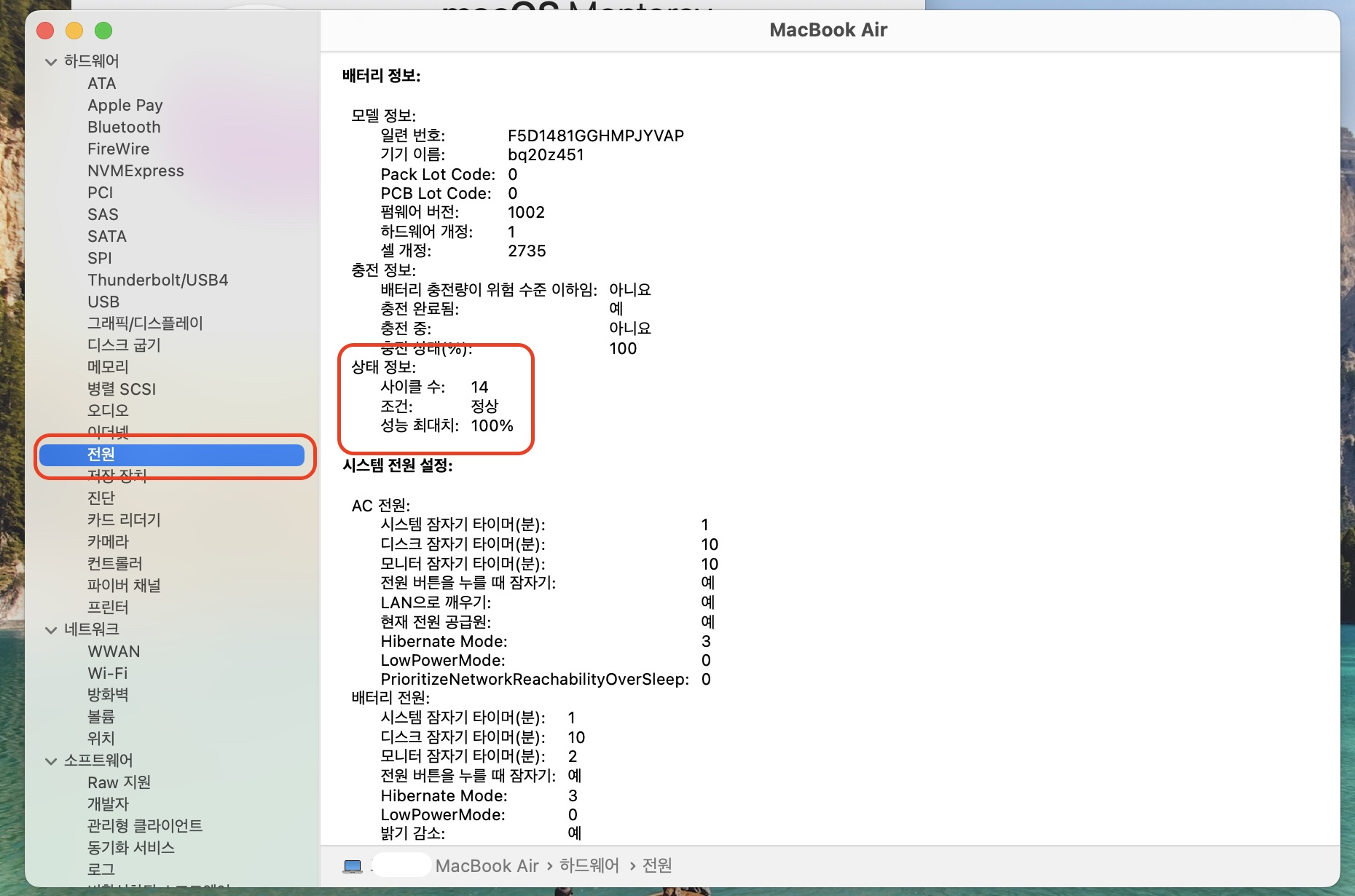
이렇게 해서 맥북의 배터리 성능을 확인하는 2가지 방법에 대해서 알아 보았습니다. 애플 홈페이지에서 보시면 아래 캡처한 것처럼 배터리의 원래 용량대비 80% 미만 수용시 배터리 서비스 제공을 한다고 되어 있습니다. 그러니 가능하면 중고로 구입을 하실때 배터리 성능이 그 이상인 것들을 구입을 하는게 좋겠죠 ^^
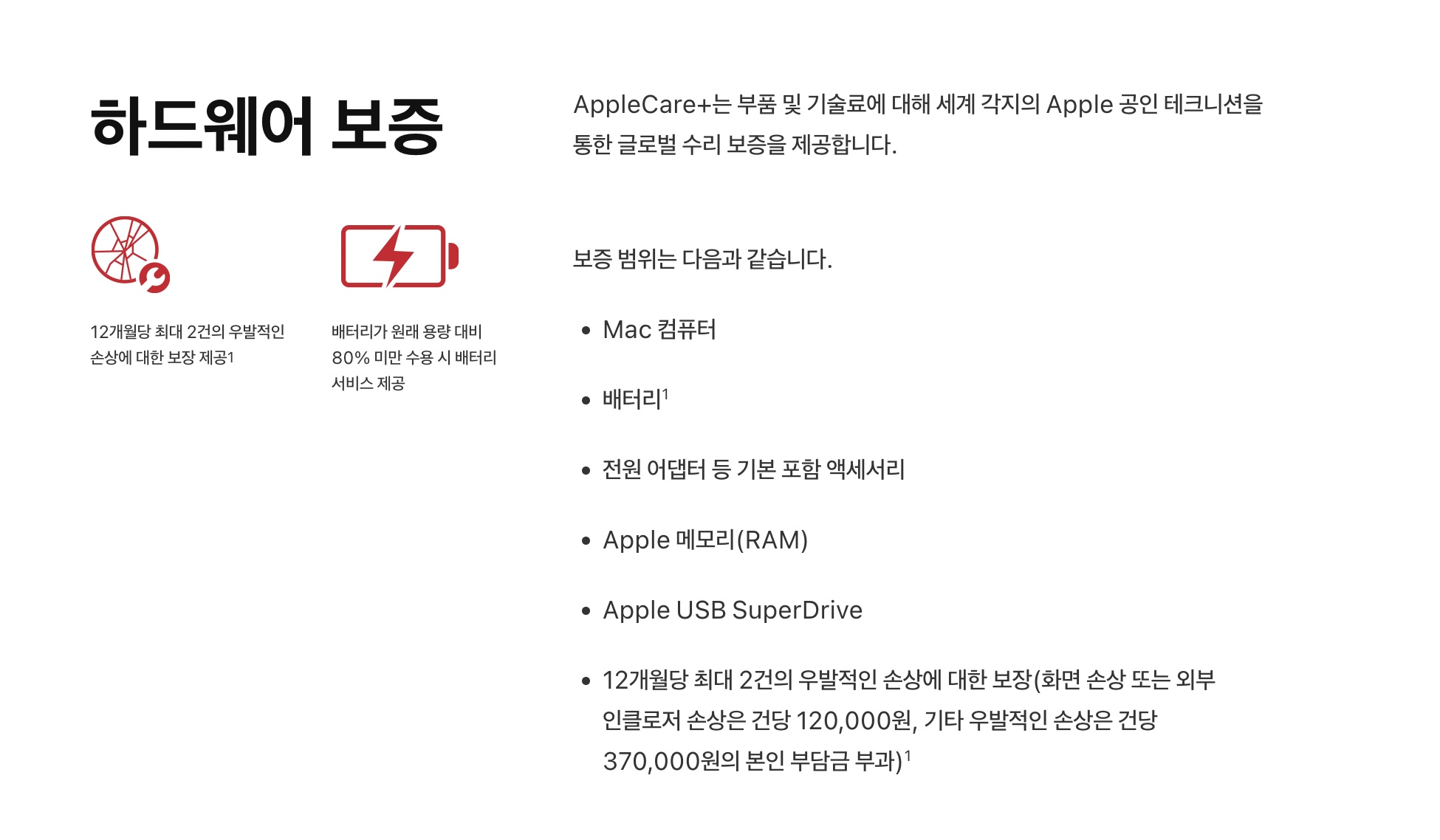
물론 어댑터를 연결해서 사용을 한다면 크게 의미는 없을거 같습니다. ^^ 그럼 이상 맥북을 사용하시는 분들이나 맥북의 배터리 성능을 확인 해야 하시는 분들에게 참고가 되셨길 바라면서 이만 포스팅을 마치도록 하겠습니다. 간단한 정보이지만 알아 두시면 유용하실거에요 ^^
